WordPress용 상위 7 인기 게시물 플러그인
게시 됨: 2021-12-11콘텐츠는 틀림없이 디지털 마케팅의 가장 중요한 측면입니다. 요즘 웹사이트는 다양한 주제와 주제에 대한 다양한 블로그 게시물로 가득 차 있습니다. 웹사이트 소유자는 사이트를 방문하는 새로운 독자가 관심을 가질 만한 가장 인기 있는 게시물을 보여주는 것이 중요합니다. 그러나 어떤 것을 통과할지 어떻게 결정합니까? WordPress의 인기 있는 게시물 플러그인이 도움이 될 수 있습니다. 이 플러그인은 청중을 웹사이트에서 가장 많이 보고 인기 있는 게시물로 안내합니다.
인기 게시물이 필요한 이유는 무엇입니까?
인기 있는 게시물은 다음과 같은 이유로 모든 웹사이트의 필수적인 부분입니다.
- 상향 판매, 교차 판매 및 내부 연결을 통해 더 많은 성장과 트래픽을 촉진할 수 있습니다.
- 인기 게시물은 SEO 및 콘텐츠 탐색 목적에 중요합니다.
- 인기 게시물 플러그인을 통해 관련 게시물, 유사한 게시물 및 추천 게시물과 같은 다른 콘텐츠 강조 옵션을 설정할 수도 있습니다. 이 옵션은 모두 콘텐츠 마케팅 퍼널을 방탄하고 디지털 마케팅 노력을 표시하는 데 도움이 될 수 있습니다.
먼저 플러그인 없이 인기 게시물을 추가하는 방법을 설명한 다음 블로그를 다음 단계로 끌어올리는 데 사용할 수 있는 WordPress용 최고의 인기 게시물 플러그인을 살펴보겠습니다.
플러그인 없이 WordPress에 인기 게시물 추가
WordPress는 사이트 어디에서나 최근 게시물을 표시하는 데 사용할 수 있는 "최신 게시물" 블록을 제공합니다. 그러나 인기 있는 게시물을 표시하는 데 사용할 수 있는 기본 위젯이 없습니다. 이에 대한 좋은 이유는 인기 있는 게시물이 사이트의 각 페이지에 대한 페이지 조회수를 추적해야 하기 때문입니다. 이는 분석 추적이 통합되어 있고 대부분의 경우 인기 있는 게시물 플러그인이 추적 기록을 유지하기 위해 데이터베이스 테이블을 생성해야 할 때 가능합니다. 데이터베이스 쿼리를 사용하면 웹사이트의 페이지 로딩 속도를 쉽게 낮출 수 있습니다. 속도에 영향을 주지 않으면서 추가 플러그인을 사용하지 않도록 인기 있는 게시물 위젯을 수동으로 추가할 수 있습니다.
- 먼저 Google 애널리틱스 계정(또는 사용 중인 다른 애널리틱스 추적 애플리케이션)으로 이동합니다.
- 이전 Google Analytics 플랫폼에서는 "행동 > 모든 페이지" 섹션으로 이동하여 선택한 기간 동안의 페이지 조회수와 함께 상위 페이지 목록을 찾을 수 있습니다. 이 프로세스는 세부 정보를 얻기 위해 보고서를 생성해야 할 수 있는 최신 GA4를 사용하는 경우 변경될 수 있습니다.
- 인기 기사 목록이 있으면 WordPress 대시보드에 로그인하고 "모양 > 메뉴" 섹션으로 이동합니다.
- 새 메뉴를 만들고 Google Analytics에서 수집한 인기 게시물 목록을 추가합니다. 사이트 레이아웃에 따라 5개에서 10개까지 게시물 수를 결정할 수 있습니다.
- 메뉴를 저장하고 "모양 > 위젯" 섹션으로 이동합니다.
- 인기 게시물 위젯을 삽입할 사이드바 또는 바닥글과 같은 위치를 선택합니다.
- + 아이콘을 클릭하고 "탐색 메뉴" 위젯을 선택합니다.
- 제목을 "인기 게시물"(또는 원하는 것)로 제공하고 생성한 메뉴를 선택합니다.
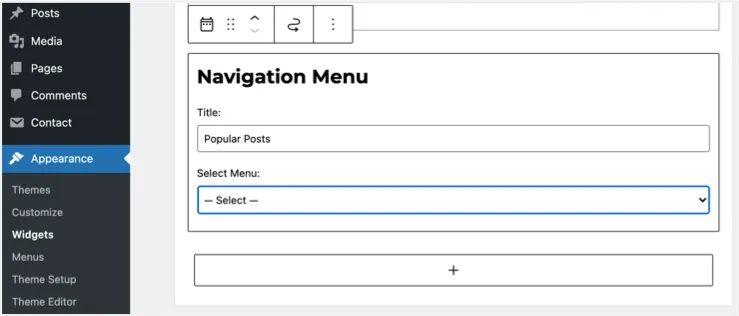
- 변경 사항을 게시하려면 오른쪽 상단 모서리에 있는 "업데이트" 버튼을 클릭하십시오.
- Gutenberg 편집기 또는 위젯 블록 편집기를 비활성화한 경우 레거시 인터페이스를 사용하여 "탐색 메뉴" 위젯을 끌어다 놓을 수 있습니다.
- 테마 스타일에 따라 인기 게시물은 다음과 같이 표시됩니다.
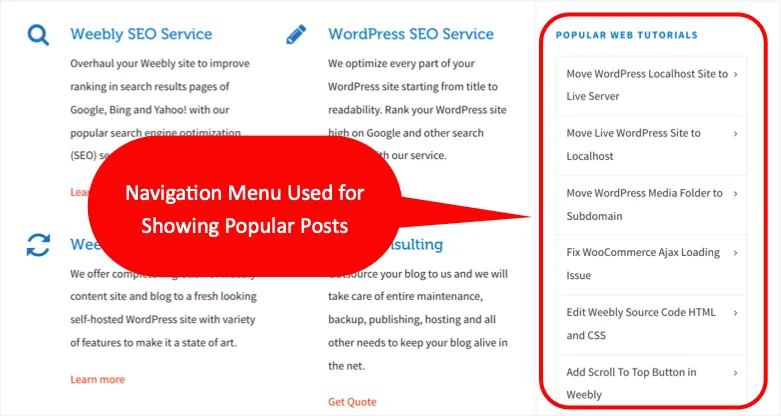
필요한 경우 사용자 정의 사이드바를 만들고 카테고리를 기반으로 위젯을 할당할 수 있습니다. 이러한 방식으로 다양한 사이드바에 다양한 인기 게시물 세트를 수동으로 삽입하여 특정 카테고리의 인기 게시물을 표시할 수 있습니다. 카테고리를 기반으로 Google Analytics 및 그룹의 항목 목록을 수동으로 준비해야 함을 기억하십시오.
1. Jetpack 인기 게시물 및 페이지
Jetpack은 다양한 모듈을 제공하는 가장 인기 있는 WordPress 플러그인 중 하나입니다. Jetpack을 사용하는 경우 인기 게시물을 활성화하여 가장 많이 본 게시물과 페이지를 위젯으로 표시할 수 있습니다.
- "Jetpack > 설정" 메뉴로 이동하여 "쓰기" 탭을 클릭합니다.
- 아래로 스크롤하여 "위젯" 섹션에서 "추가 위젯 만들기….."를 활성화합니다.
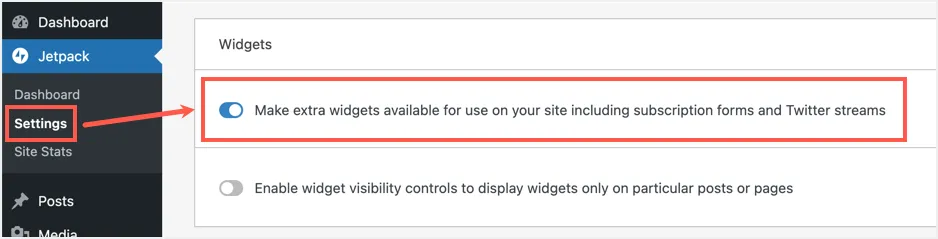
- 이렇게 하면 사이트에 "인기 게시물 및 페이지"와 같은 추가 위젯이 활성화됩니다.
- 이제 "모양 > 위젯" 섹션으로 이동하여 "인기 게시물 및 페이지(Jetpack)" 위젯을 삽입합니다.
- 위젯의 제목을 추가하고 "업데이트" 버튼을 누릅니다.
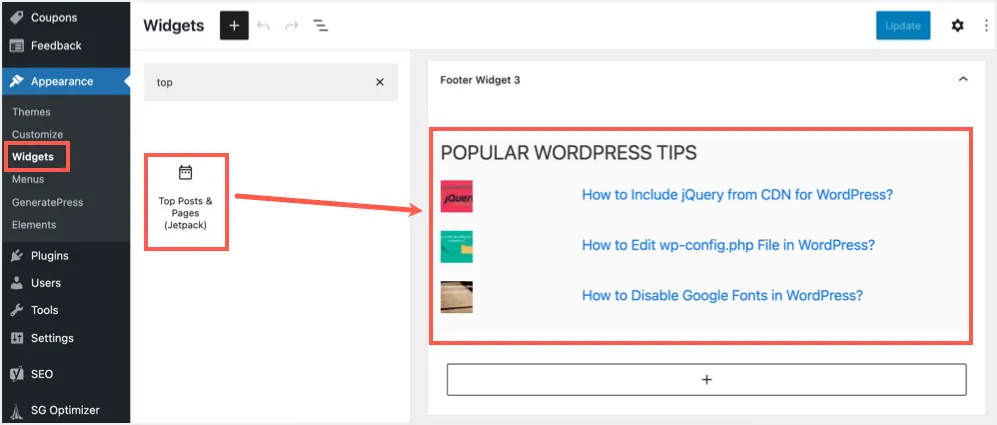
- Jetpack은 위젯에서 가장 많이 본 게시물과 페이지를 자동으로 표시합니다.
2. 워드프레스 인기 게시물
이름에서 알 수 있듯이 이 플러그인은 말한 대로 수행합니다. WordPress Popular Posts 플러그인은 위젯과 수많은 맞춤형 옵션을 제공합니다. 이를 사용하여 웹 사이트에서 제공하는 최고의 블로그 게시물 목록을 표시할 수 있습니다.
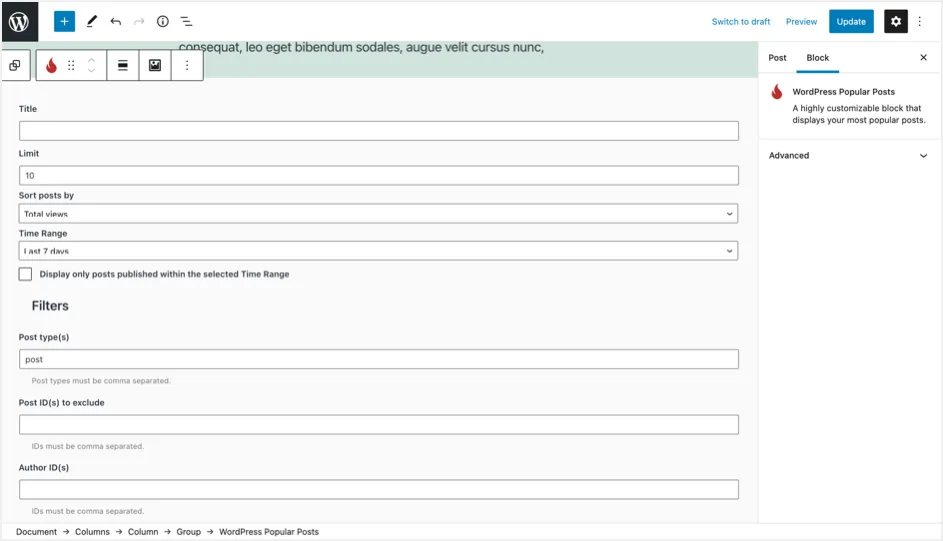
- 사용자 정의 게시물 유형 옵션을 사용하여 블로그 게시물에 인기 게시물, 관련 게시물 및 추천 게시물과 같은 섹션을 만들 수 있습니다.
- 플러그인은 사용하고 사용자 지정할 수 있는 여러 인기 있는 게시물 위젯을 제공합니다.
- 특정 시간 프레임에 따라 목록을 제한하고 하루에 조회수, 댓글 또는 평균 조회수를 기준으로 정렬합니다.
- 얼마나 많은 사람들이 귀하의 인기 게시물을 보았는지에 대한 통계를 모니터링할 수 있는 통합 대시보드가 있습니다.
- 인기 게시물의 로딩 속도를 높이기 위해 썸네일 및 캐싱을 지원합니다.
3. Top 10 – WordPress용 인기 게시물 플러그인
플러그인의 상위 10개 목록이 있는 이 플러그인의 이름과 혼동하지 마십시오. 플러그인은 두 개의 다른 위젯을 제공합니다. 그 중 하나는 사이트에서 가장 인기 있는 게시물의 전체 목록을 표시할 수 있고 다른 하나는 사이트 전체의 페이지 조회수를 계산하는 페이지 카운터 역할을 합니다.

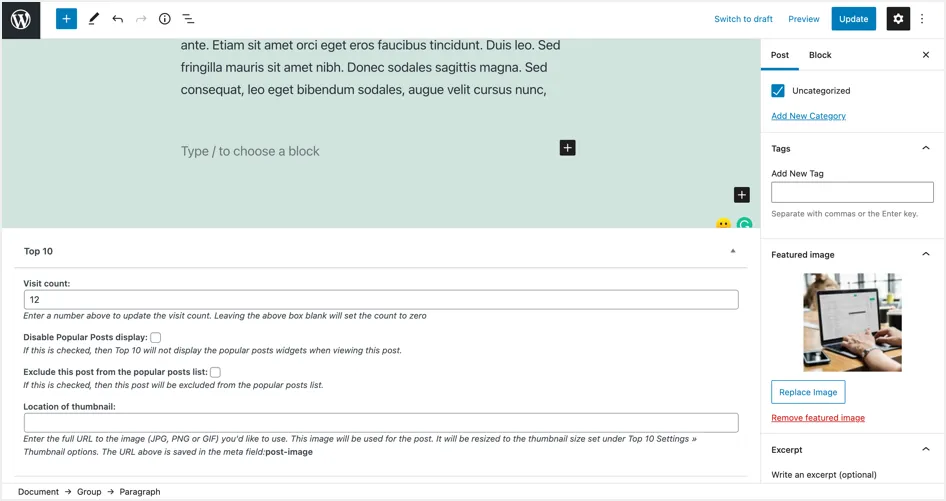
- 위젯을 사용하여 무엇보다도 표시할 게시물 수를 구성하고, 발췌문을 추가하고, 댓글과 토론을 활성화할 수 있습니다.
- 단축 코드를 통해 자동으로 표시할 수 있는 모든 게시물, 페이지 및 사용자 정의 게시물 유형에 대한 페이지 조회수를 계산합니다.
- 인기 게시물은 썸네일을 지원하며 사용자 정의 CSS로 스타일을 쉽게 변경할 수 있습니다.
- 카테고리 및 게시물 ID에 따라 게시물을 제외할 수 있습니다.
4. 관련성 – BestWebSoft의 관련, 추천, 최신 및 인기 게시물
Relevant 플러그인은 웹사이트에서 인기 있는 게시물을 표시하기 위한 또 다른 훌륭한 옵션입니다. 그러나 이 플러그인을 사용하면 관련 게시물, 최신 게시물 및 추천 게시물을 표시하는 것도 비교적 쉽습니다.
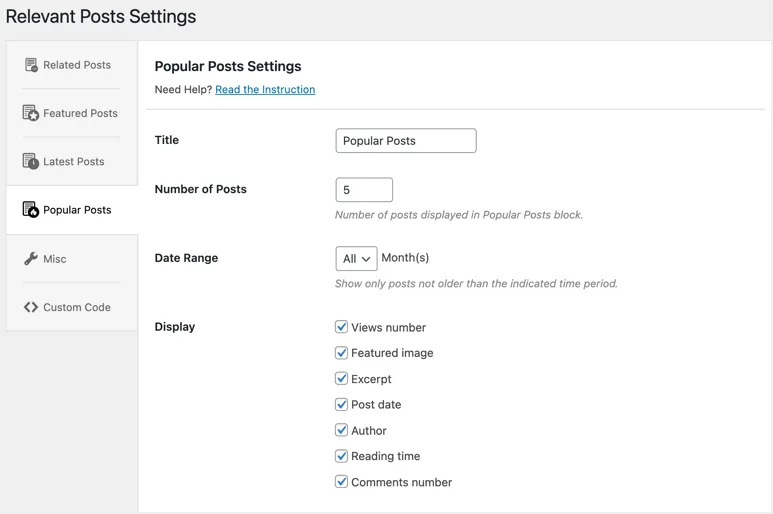
- 콘텐츠 전후의 위치를 선택하고 인기, 관련, 최신 또는 추천 게시물을 페이지, 게시물 또는 기타 사용자 정의 게시물 유형에 표시하기 위해 단축 코드를 사용할 수 있습니다.
- 사용자가 보고 있는 게시물의 현재 카테고리에서만 인기 게시물을 표시할 수 있습니다.
- 총 페이지 조회수를 표시하고 댓글 또는 조회수를 기준으로 정렬할 수 있습니다.
이 플러그인의 유일한 문제는 관련, 인기, 기능 및 최신 게시물을 다루는 옵션이 너무 많다는 것입니다. 인기 있는 게시물만 추가하려는 경우 이 플러그인은 필요에 비해 너무 무거울 것입니다.
5. 인기 게시물 – 웹라인별
이것은 또 다른 훌륭한 옵션이며 초보자에게 가장 적합한 옵션입니다. 이 플러그인을 사용하면 선택한 게시물 유형의 인기 게시물 목록을 원활하게 표시할 수 있습니다.
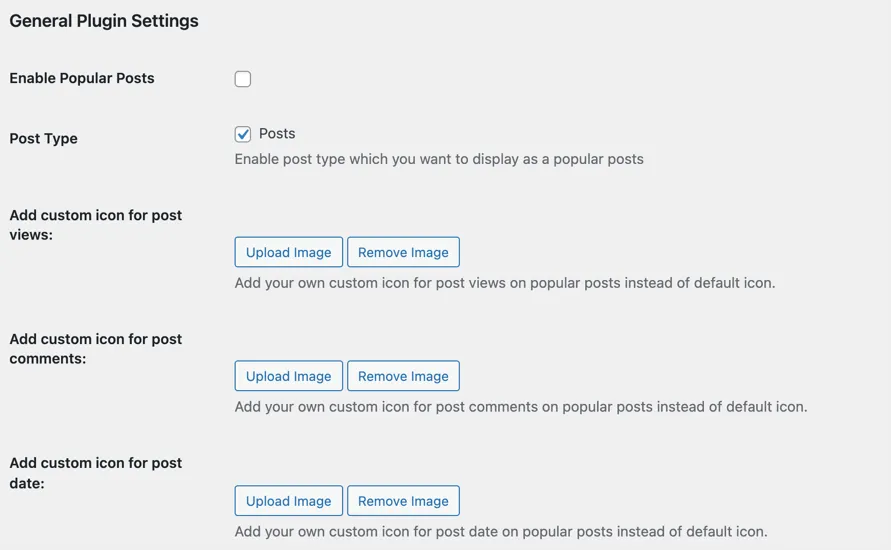
- 이 플러그인은 이 목록의 다른 모든 플러그인에 비해 가장 사용하기 쉽고 간단한 설정 패널을 가지고 있습니다.
- 클릭 한 번으로 필요한 게시물 유형을 활성화/비활성화할 수 있습니다.
- 인기 게시물은 댓글, 조회수, 특정 기간 및 카테고리별로 필터링할 수 있습니다.
- 또한 독자 댓글, 페이지 조회수, 게시 날짜 및 인기 게시물 작성자와 같은 기타 정보를 활성화하거나 비활성화할 수 있습니다.
6. 게시물 표시 – 쉬운 목록, 그리드, 탐색 등
이 플러그인은 단축 코드를 사용하여 WordPress 게시물을 쉽게 표시할 수 있다는 점에서 다른 플러그인에 비해 독특합니다. 예를 들어 내장된 단축 코드를 사용하여 목록에서 가장 많은 댓글 목록을 쉽게 표시할 수 있습니다.
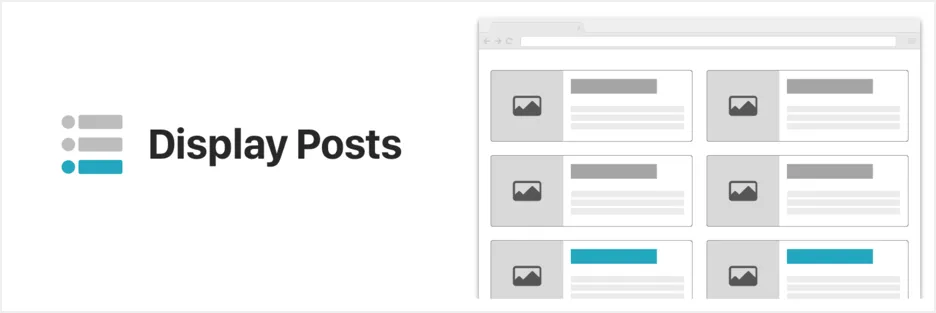
- 카테고리를 기준으로 게시물을 필터링하는 동시에 총 댓글 수를 기반으로 게시물을 표시하는 옵션을 제공합니다.
- 축소판과 발췌 부분을 표시하여 디스플레이를 사용자 정의할 수 있습니다.
- 플러그인은 적절한 문서와 소수의 확장 기능을 제공합니다.
7. 가장 많이 읽은 게시물과 가장 적게 읽은 게시물 위젯
이것은 시도할 수 있는 보너스 옵션일 뿐입니다. 위에서 언급한 다른 플러그인만큼 좋지는 않지만 이 플러그인으로 가장 적게 읽은 블로그 게시물 목록을 표시할 수 있다는 점에서 독특합니다. 이 플러그인을 사용하여 사이트에서 눈에 띄지 않는 게시물을 제공해야 할 때입니다.
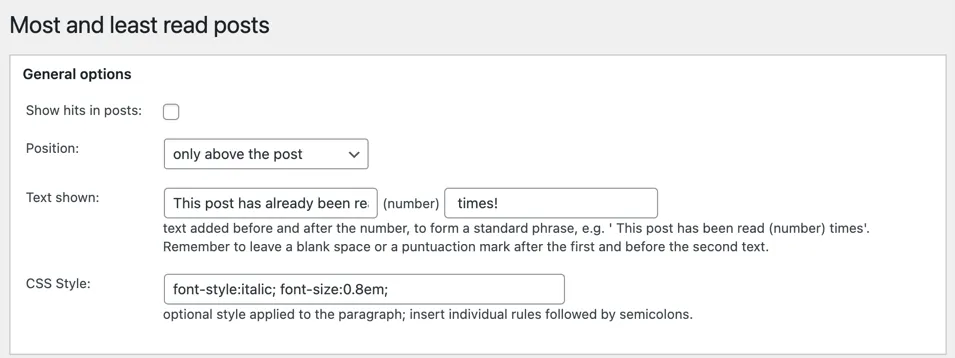
게시물 수를 결정하고 특정 날짜보다 오래되었거나 제목에 특정 단어가 포함된 게시물을 제외할 수 있습니다.
참고: 향후 불필요한 작업을 피하기 위해 단축 코드를 주의해서 사용하십시오. 프론트엔드에서 보기 흉하게 보이는 플러그인을 비활성화하면 이러한 단축 코드가 콘텐츠에 표시됩니다. SQL 명령을 사용하거나 각 게시물을 편집하여 사용하지 않는 모든 단축 코드를 수동으로 제거하는 것은 고통스러운 작업입니다.
마지막 단어
그리고 그게 다야. 선택할 수 있는 플러그인은 많지만 사이트의 크기와 필요에 따라 다릅니다. 이미 Jetpack과 같은 플러그인을 사용하고 있다면 인기 있는 게시물 모듈을 활성화하는 것이 좋습니다. 그렇지 않으면 목록에서 나열된 다른 플러그인 중 하나를 시도해야 할 수도 있습니다.
